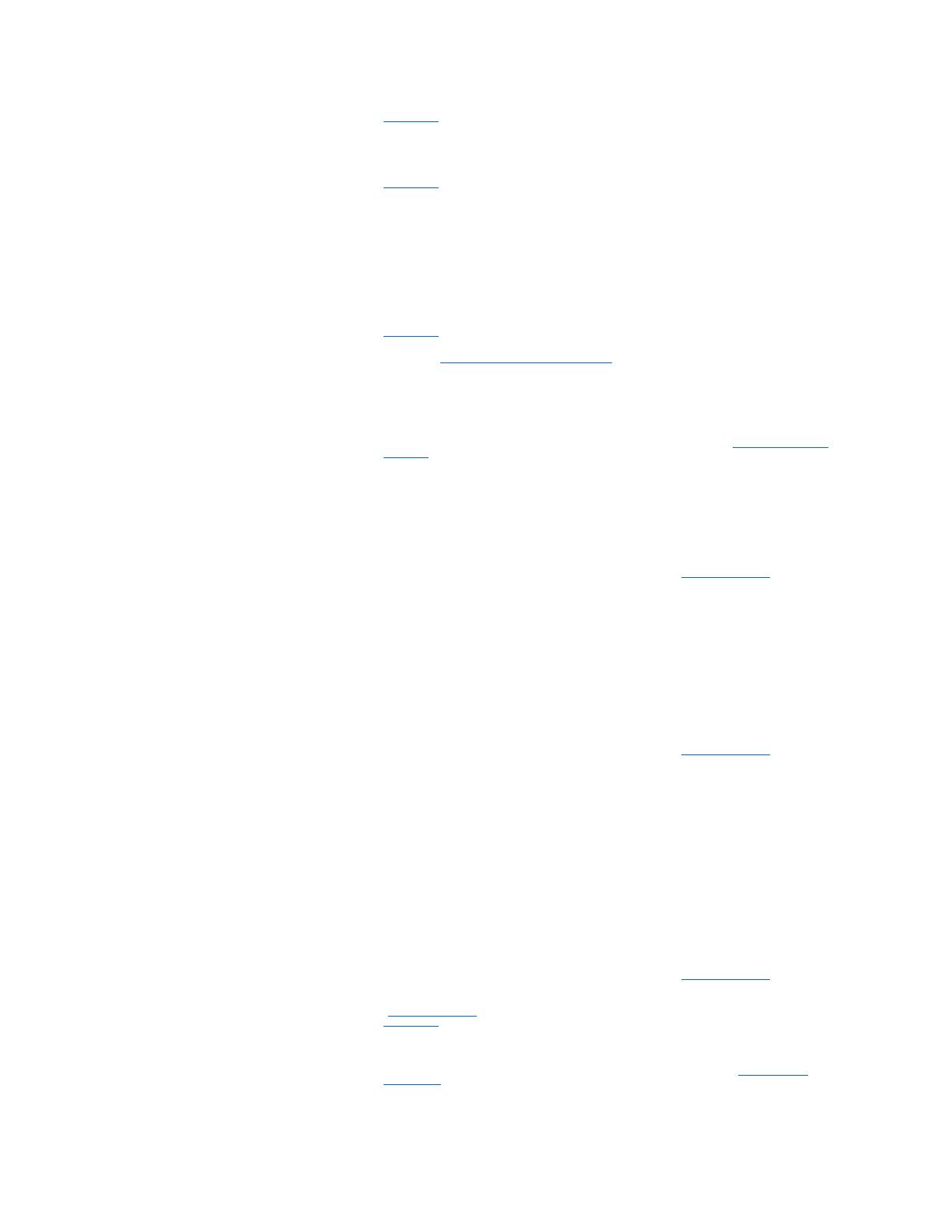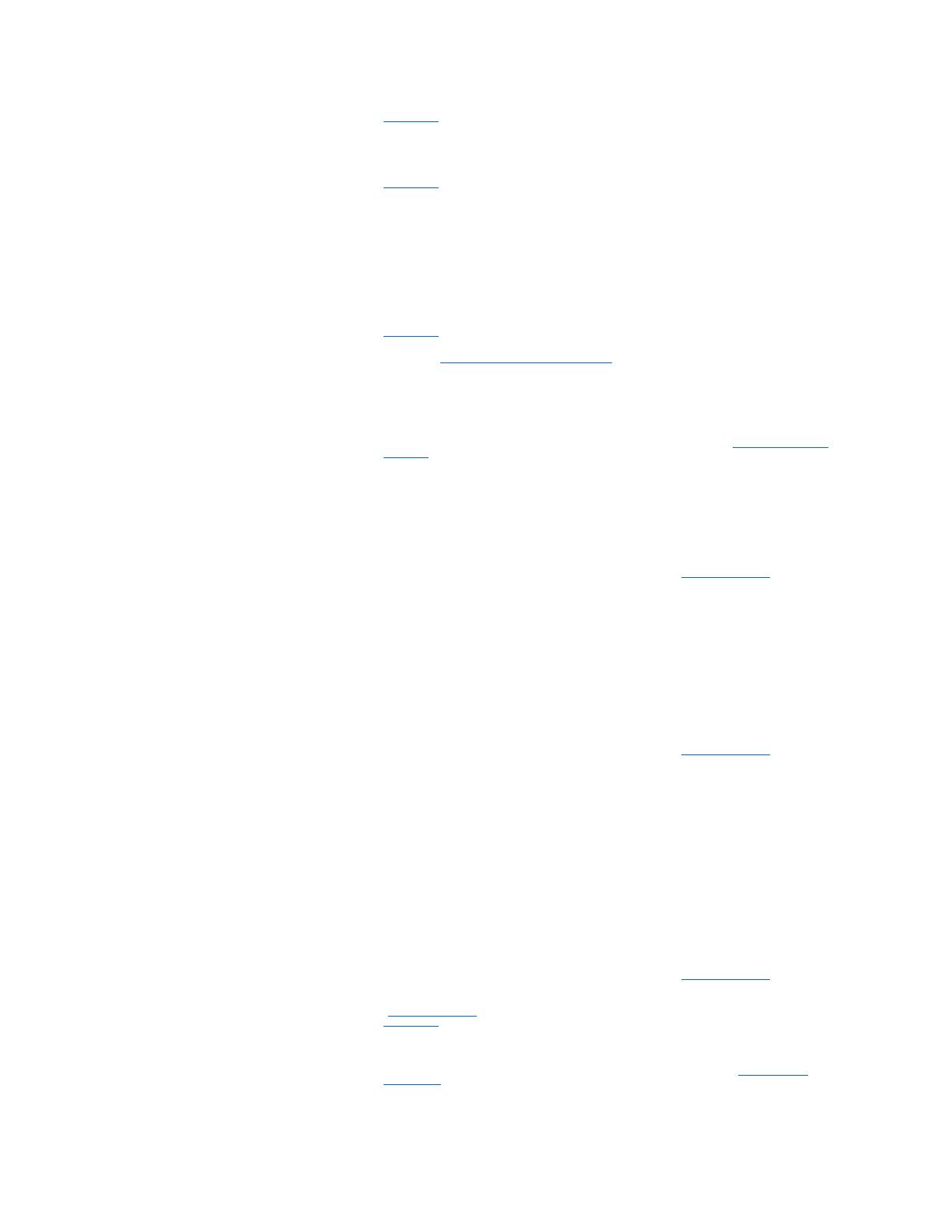
l Обратитеськпредставителюслужбытехническойподдержки.
Надисплеенеотображаютсясообщения.
l Убедитесь, чтокабельпитанияподсоединен.
l Убедитесь, чтопереключательпитаниянаходитсявположенииON (ВКЛ.).
l Выключитеизатемвключитепитаниеавтозагрузчика.
l Загрузитемикропрограммуавтозагрузчика.
l Обратитеськпредставителюслужбытехническойподдержки.
Застреваниекассетывнакопителена
l Выключитеизатемвключитепитаниеавтозагрузчикаиподождитедополногозавершения
егоинициализации, затемвновьпопытайтесьвыгрузитькассету, используяорганыуправления
напультеоператораавтозагрузчика.
l Подождите, поканакопительнамагнитнойлентезавершитвсеоперации, затемснова
попытайтесьвыгрузитькассету, используяорганыуправлениянапультеоператора
автозагрузчика.
l Убедитесь, чтопрограммарезервногокопированиянезарезервироваладанныйотсек, а
такженепрепятствуетизвлечениюкартриджаизнакопителя. Необходимоотменитьв
программерезервногокопированиярезервированиеилюбуюблокировкунакопителяна
магнитнойленте. Временноеотключениеавтозагрузчикаотсерверапозволяетустранить
источникошибкиввидесервераипрограммногообеспечения, установленногонанем.
l Обратитеськпредставителюслужбытехническойподдержки.
Застреваниекассетывотсекедляхранения.
l См. раздел"Извлечениезастрявшихкартриджей".
Использованиечистящихкартриджейи
картриджейданных, несовместимыхс
накопителем.
l Убедитесь, чтоиспользуемыечистящиекартриджиикартриджиданныхсовместимыс
накопителемнамагнитнойленте. Автозагрузчикавтоматическивыгружаетнесовместимые
картридживсоответствующиеотсеки.
Невозможновыполнитьзаписьиличтениес
кассеты.
l Убедитесь, чтонакартриджеотсутствуетблокировказаписи(см. раздел"Защитакартриджей
отзаписи").
l Убедитесь, чтоиспользуетсякартриджLTO Ultrium-1.
l Убедитесь, чтокартриджнеподвергалсянеблагоприятномувоздействиюокружающейсреды
илиэлектромагнитныхполейинеимеетникакихфизическихповреждений.
l Множествопрограммрезервногокопированияинформациинемогутосуществлятьчтениеили
записьинформациинакартриджи, записанныесиспользованиемдругихпрограммрезервного
копирования. Вэтомслучае, возможно, потребуетсяудалитьданныескартриджа,
отформатироватьилиприсвоитьемуопределеннуюметку.
l Убедитесь, чтовыимеетечеткоепредставлениеовсехфункцияхзащитыданныхотчтения,
записииперезаписи, которыеприменяютсявпрограммерезервногокопированияимогут
статьпричинойневозможностизаписиданныхнаконкретныйкартридж.
l Повторитенеудавшуюсяоперацию, используяпровереннуюисправнуюкассету.
l Выполнитечисткунакопителянамагнитнойленте (см. раздел"Чистканакопителя").
ИдентификаторустройстваSCSI
ИзмененидентификаторустройстваSCSI
накопителяилиавтозагрузчика, носерверне
распознаетновыйидентификатор.
l Убедитесь, чтовсеустройстваSCSI наоднойшинеимеютсвоиуникальныеидентификаторы.
l ЕслишинаSCSI узкоготипа(50-штырьковая), доступнымиявляютсятолькоидентификаторыс
0 по 7.
l Обязательновыполнитеперезагрузкуавтозагрузчикапослеизмененияидентификатора
устройстваSCSI.
l Перезагрузитесервер.
Эффективностьавтозагрузчика
Автозагрузчикнеэффективнорезервирует
данные.
l Проверьтепропускнуюспособностьсетинасервере. Еслирезервированиеданных
производитсяпосети, попробуйтесравнитьегорезультатыслокальнымрезервированием.
l Убедитесь, чтоавтозагрузчикустановленнасоответствующейшинеSCSI, анеподключен
черезпоследовательноесоединениекдругомунакопителюилижесткомудиску, скоторого
выполняетсярезервноекопирование.
l Выполнитечисткунакопителянамагнитнойленте (см. раздел"Чистканакопителя").
l Попробуйтеиспользоватьдругойкартридж. Картридж, укоторогозаканчиваетсясрок
эксплуатации, можетстатьпричинойпроблемвработеустройстваиз-задефектныхучастков
наленте, чтопотребуетихперезаписи.
l Убедитесь, чтоданныесжимаютсяприрезервировании.
l Проверьтеразмерфайлов. Небольшойразмерфайловможетзначительновлиятьна
производительность.
l Убедитесь, чтопрограммарезервногокопированиязаписываетданныеблокамиразмеромне
менее32 КБ(рекомендуется64 КБ). Подробнуюинформациюсм. вдокументациипо
используемомупрограммномуобеспечению.
Периодическиповторяющеесясообщениео
необходимостичистки.
l Убедитесь, чтоиспользуетсяуниверсальныйчистящийкартриджLTO Ultrium.
l Заменитеиспользуемыйчистящийкартриджнановый.
l ЕслисветодиодMedia Attention (Сигнальныйсветодиодносителя), погасшийпосле
использованиячистящегокартриджа, вновьзагораетсясразупослеповторнойзагрузки
определенногокартриджа, возможно, данныйкартриджсданнымизагрязнен. Вэтомслучае
проверьте, читаютсялиданныесэтогокартриджа, выполнитерезервноекопирование
данныхснегонадругойкартридживдальнейшемнеиспользуйтеего.
ГоритсветодиодClean Drive (Чистка
накопителя).
l НакопительLTO определил, чтонеобходимовоспользоватьсячистящимкартриджем.
l Выполнитечисткунакопителянамагнитнойленте (см. раздел"Чистканакопителя").
Неудаетсязагрузитьчистящийкартридж.
l Убедитесь, чтоиспользуетсяуниверсальныйчистящийкартриджLTO Ultrium (см. раздел
"Чистканакопителя").
l Обратитеськпредставителюслужбытехническойподдержки.
Форматносителянесовместимстипом
накопителя.
l Предпринятапопытказагрузитьвнакопительнесовместимыйноситель. Убедитесь, что
накопительLTO поддерживаетданныйносительиегоформат(см. раздел"Использование
картриджей").
Накопительнепринимаетданныйноситель.
l Предпринятапопытказагрузитьповрежденныйилинесовместимыйноситель, иливозможно